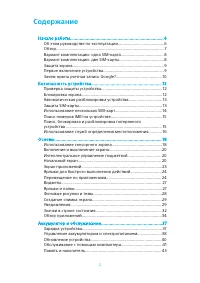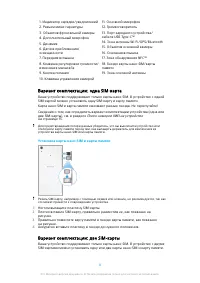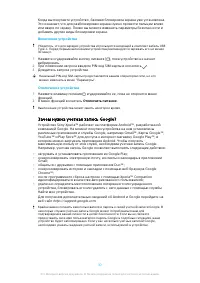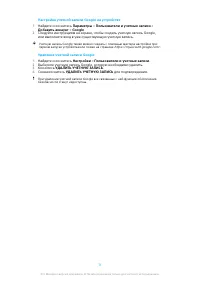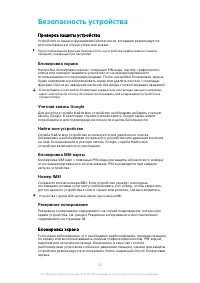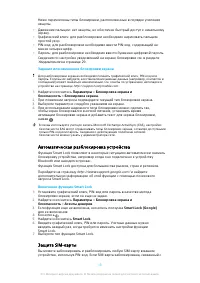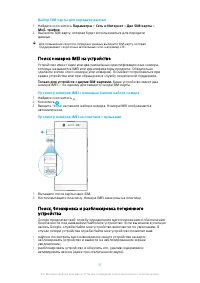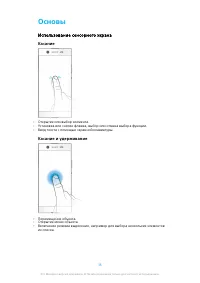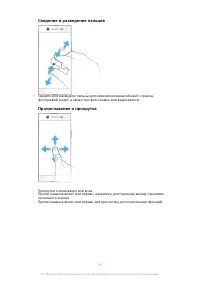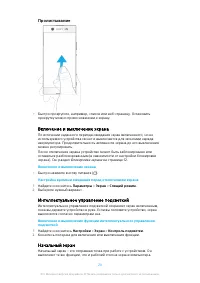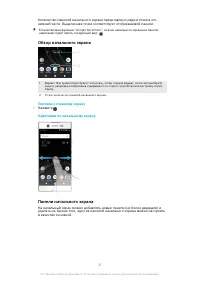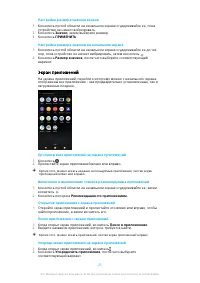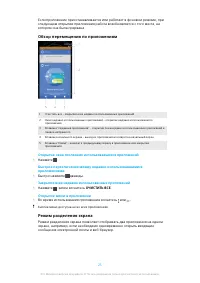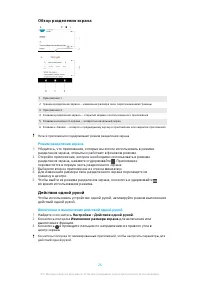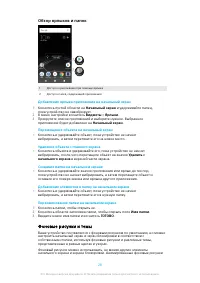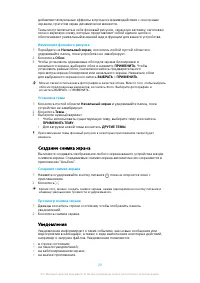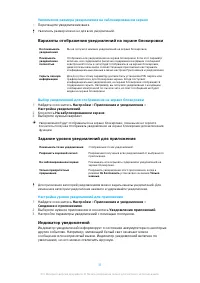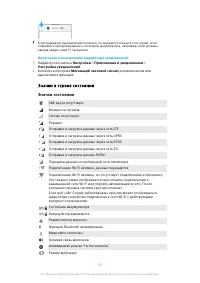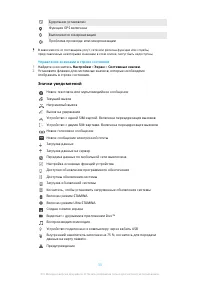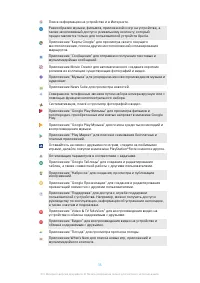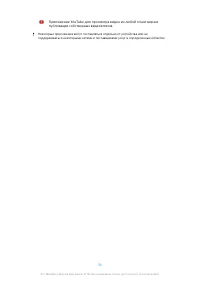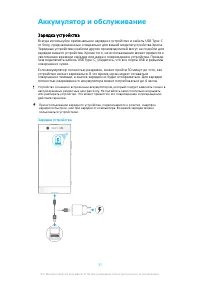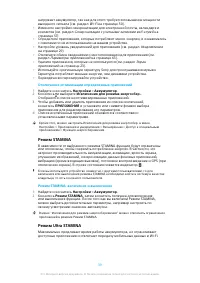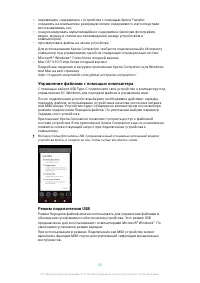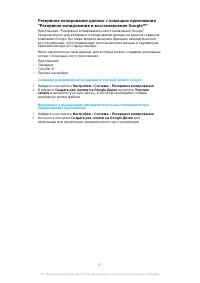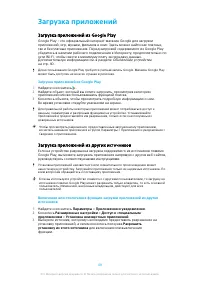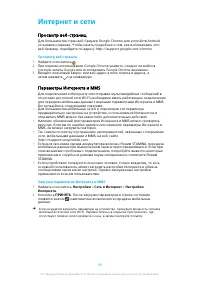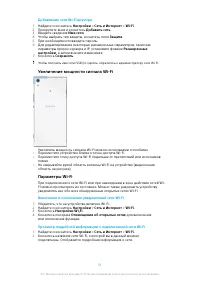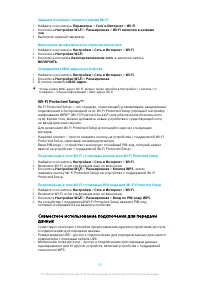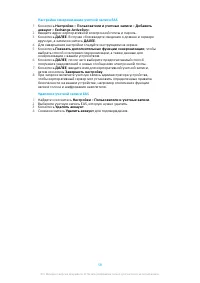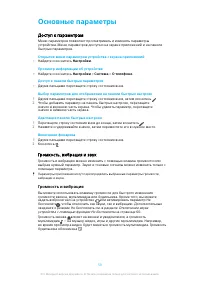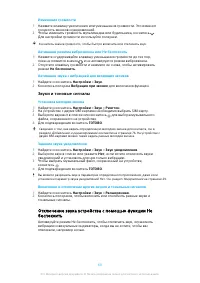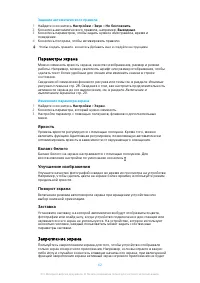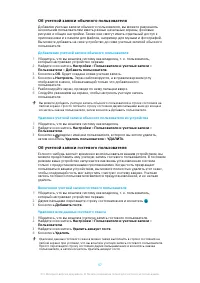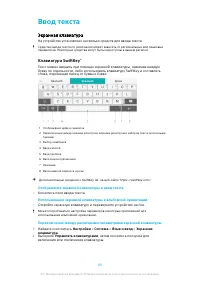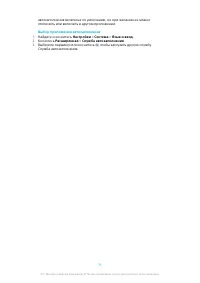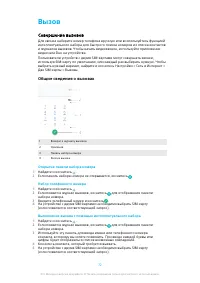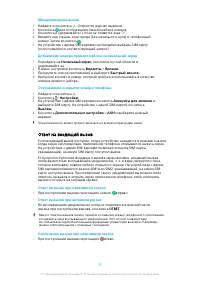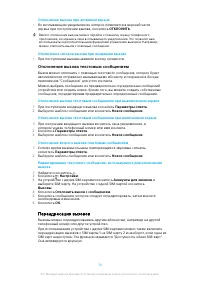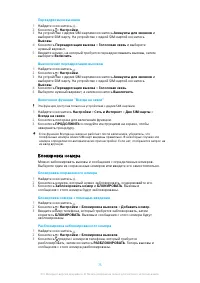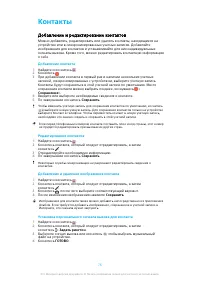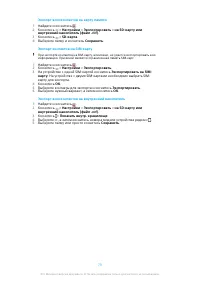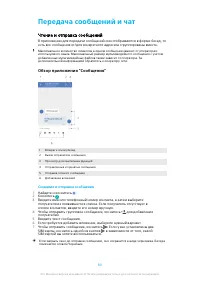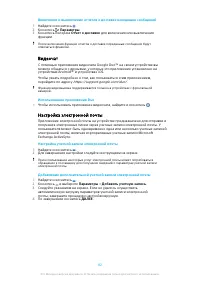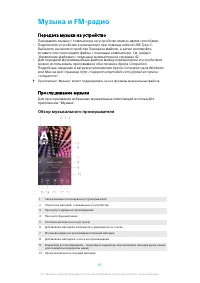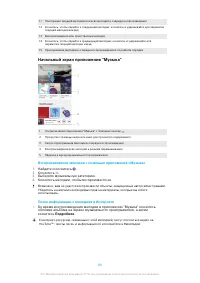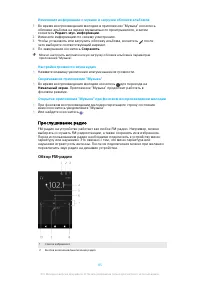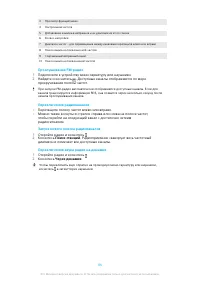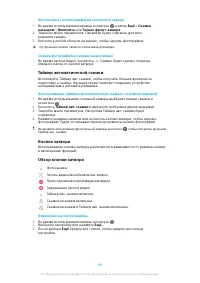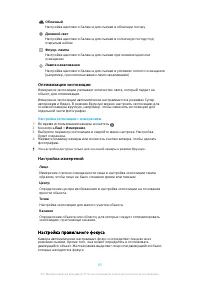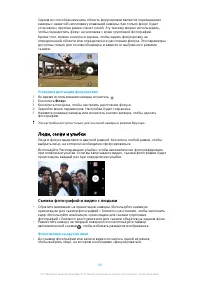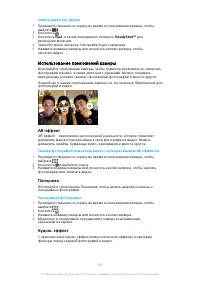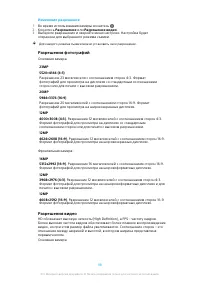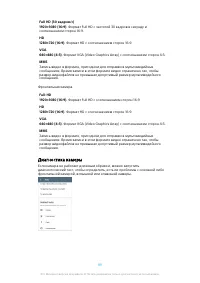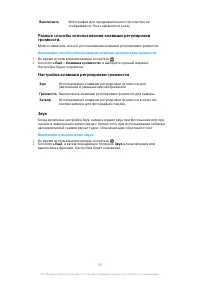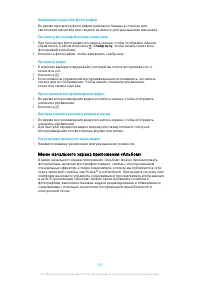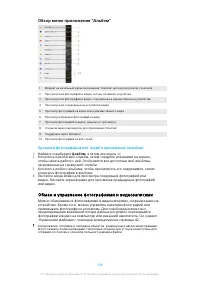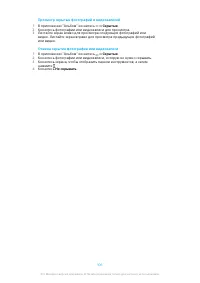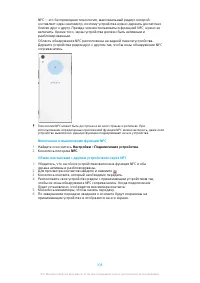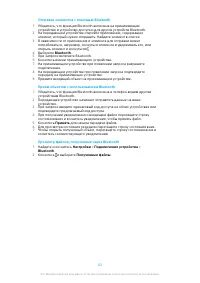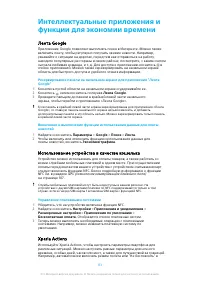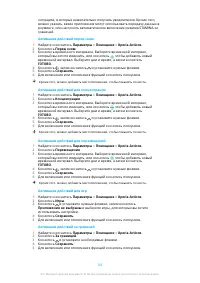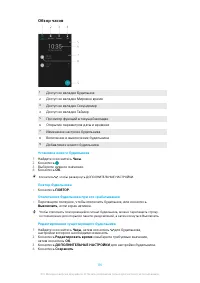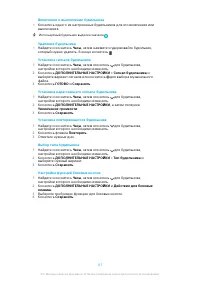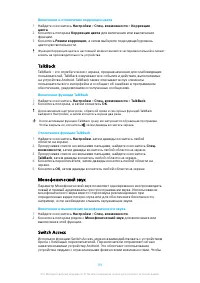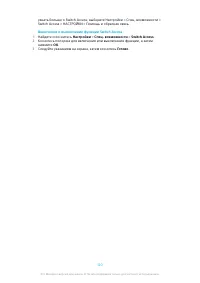Смартфоны Sony Xperia XA1 Ultra (G3221/G3223/G3212/G3226) - инструкция пользователя по применению, эксплуатации и установке на русском языке. Мы надеемся, она поможет вам решить возникшие у вас вопросы при эксплуатации техники.
Если остались вопросы, задайте их в комментариях после инструкции.
"Загружаем инструкцию", означает, что нужно подождать пока файл загрузится и можно будет его читать онлайн. Некоторые инструкции очень большие и время их появления зависит от вашей скорости интернета.
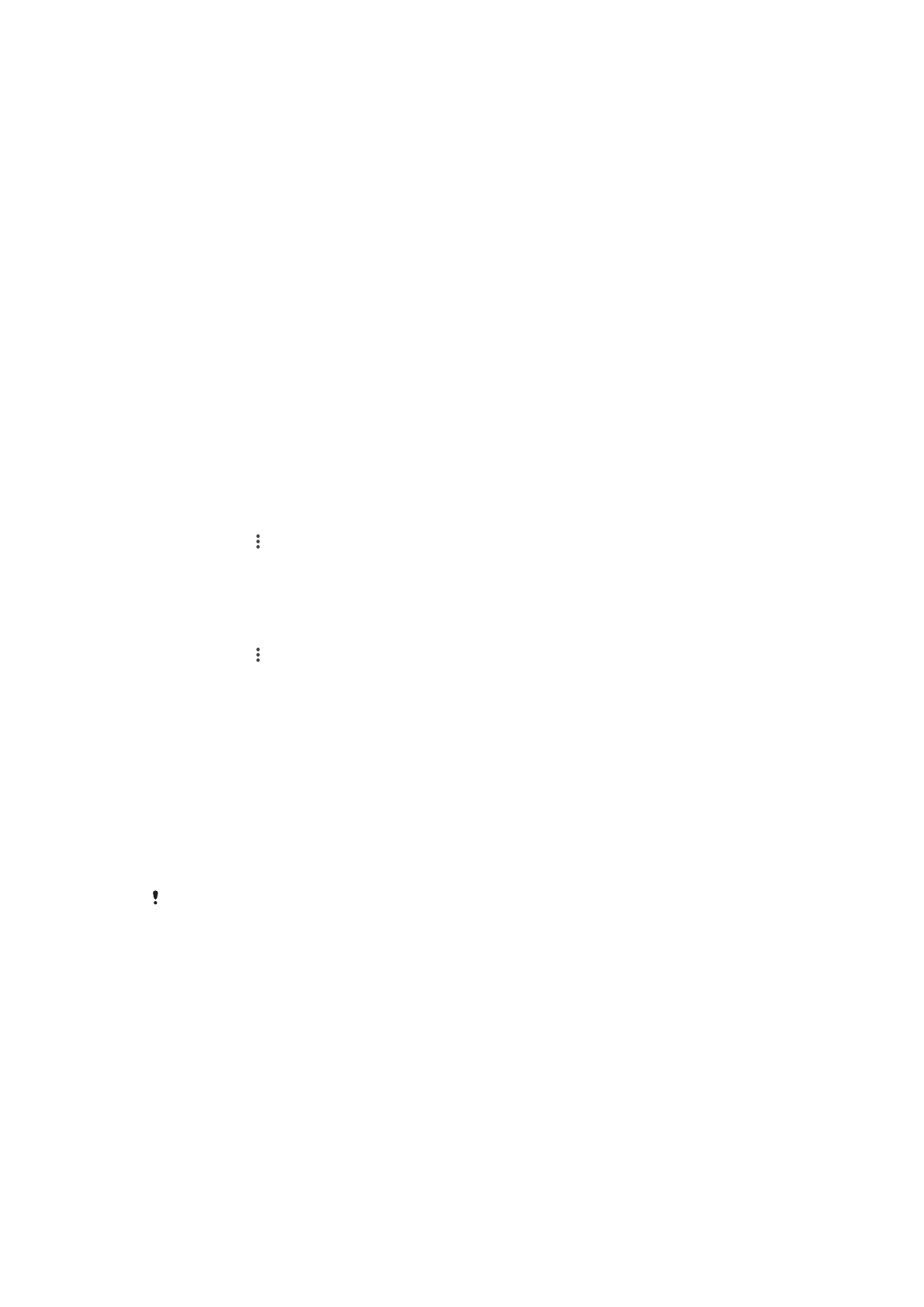
можно загрузить по мобильной сети, зависит от вашего оператора. Для
загрузки нового программного обеспечения лучше использовать Wi-Fi вместо
мобильной сети, чтобы избежать платы за передачу данных.
Установка обновления системы
1
Если устройством пользуются несколько человек, убедитесь, что вы
вошли в систему как владелец.
2
Найдите и коснитесь Настройки > Система > Обновление ПО.
3
Если доступно обновление системы, коснитесь ПРОДОЛЖИТЬ и
выберите УСТАНОВИТЬ.
Планирование обновлений системы
1
Если устройством пользуется несколько человек, убедитесь, что вы
вошли в систему как владелец.
2
Найдите и коснитесь Настройки > Система > Обновление ПО.
3
Если доступно обновление системы, выберите ПРОДОЛЖИТЬ и
коснитесь ползунка Установка по расписанию.
4
Коснитесь ОК > Время.
5
Задайте желаемое время обновления программного обеспечения,
затем коснитесь ОК.
6
Устройство будет автоматически обновлено в заданное время.
Настройка автоматического обновления системы
1
Найдите и коснитесь Настройки > Система > Обновление ПО.
2
Коснитесь и выберите Настройки > Автозагрузка обновлений
системы.
3
Выберите нужный вариант.
Включение и выключение автоматического обновления приложений
1
Найдите и коснитесь Настройки > Система > Обновление ПО.
2
Коснитесь и выберите Настройки > Автообновление приложений.
3
Выберите нужный вариант.
Обновление устройства с компьютера
1
Подключите устройство к компьютеру с помощью кабеля USB Type-C.
2
Убедитесь, что экран устройства разблокирован, а для USB-
подключения выбран режим передачи файлов Передача файлов.
3
Откройте приложение Xperia Companion, если оно не запустилось
автоматически.
4
Убедитесь, что компьютер подключен к Интернету.
5
На компьютере: если будет найдено обновление программного
обеспечения, то появится всплывающее окно. Следуйте инструкциям на
экране для обновления программного обеспечения.
Если на соответствующем компьютере не установлено программное обеспечение
Xperia Companion, подключите свое устройство к компьютеру и следуйте инструкциям
по установке, отображаемым на экране. Проверьте, что используется кабель USB Type-
C из комплекта поставки устройства и что он надежно подключен к устройству и
компьютеру.
Обслуживание с помощью компьютера
Xperia Companion
Xperia Companion представляет собой программную службу, которая
предоставляет набор инструментов и приложений для работы с устройством,
подключенным к компьютеру. Благодаря Xperia Companion можно выполнять
следующие действия:
•
обновлять программное обеспечение устройства или сбрасывать его
настройки;
41
Это Интернет-версия документа. © Печать разрешена только для частного использования.